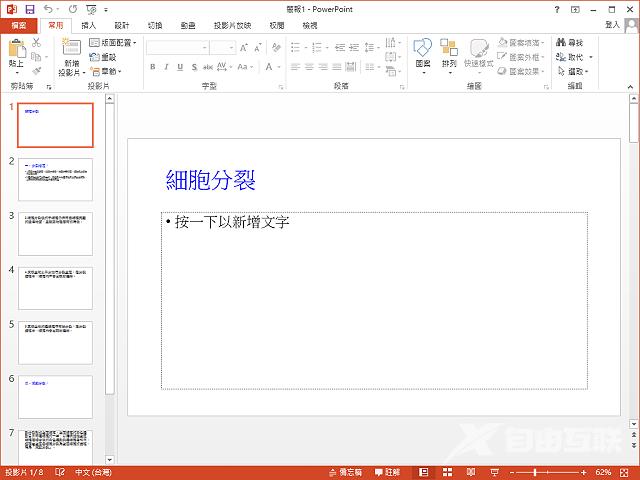使用Word 2013〈关于Office 2013的安装与试用详见:Office 2013专业版试用〉编辑完成的报告,只要新增「传送到Microsoft PowerPoint」快速存取工具列按钮,就可以直接将文字传送到PowerPoint 2013,
使用Word 2013〈关于Office 2013的安装与试用详见:Office 2013专业版试用〉编辑完成的报告,只要新增「传送到Microsoft PowerPoint」快速存取工具列按钮,就可以直接将文字传送到PowerPoint 2013,制作为简报,详细操作说明如下:
1.开启Word 2013以后,点选「自订快速存取工具列\\其他命令」。
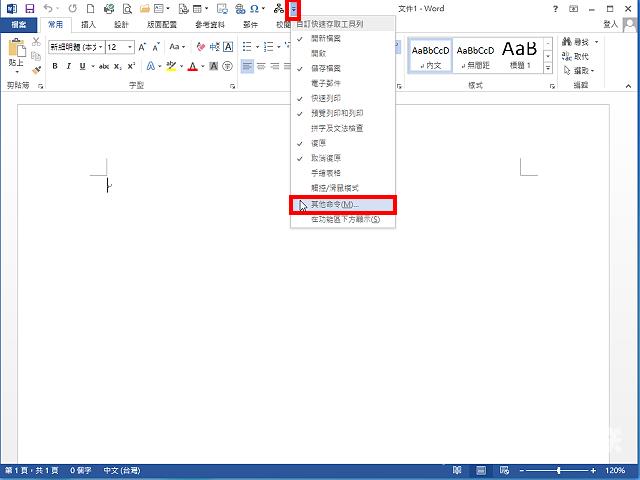
2.选择「快速存取工具列」。
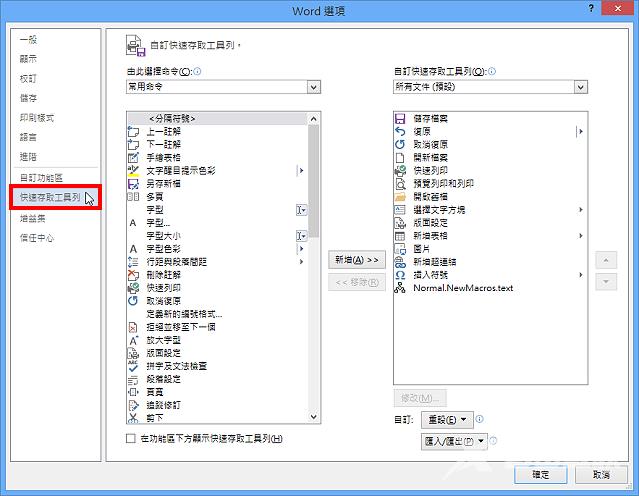
3.选择「不在功能区的命令」。
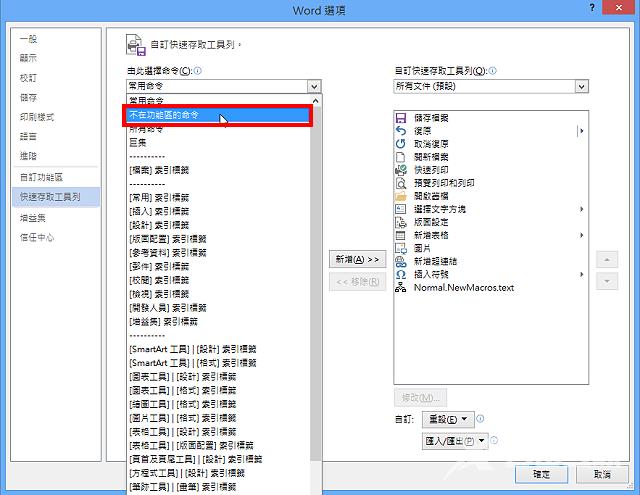
4.选择「传送到Microsoft PowerPoint」,点选「新增」。
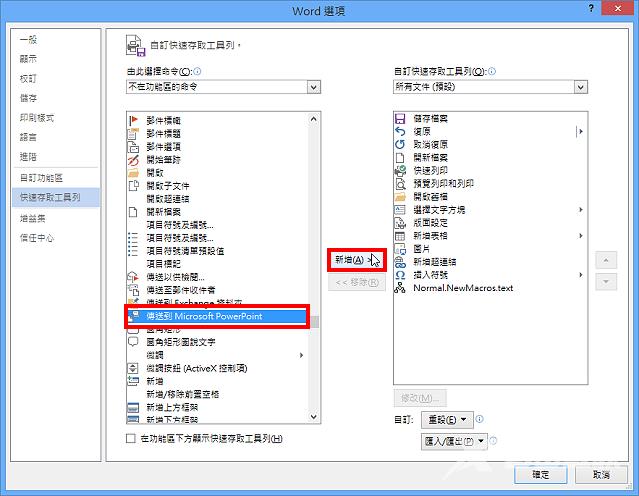
5.已经新增「传送到Microsoft PowerPoint」,点选「确定」。
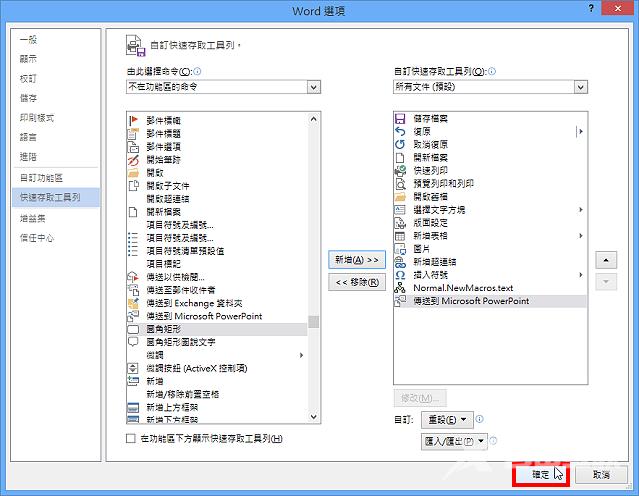
6.新增的「传送到Microsoft PowerPoint」按钮如下图所示。
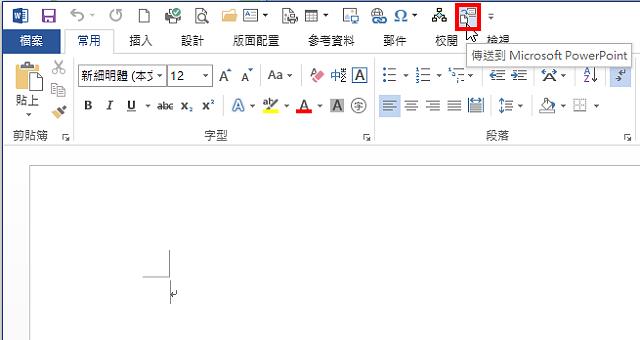
7.编辑完成的报告要传送到PowerPoint 2013,就点选「传送到Microsoft PowerPoint」按钮。
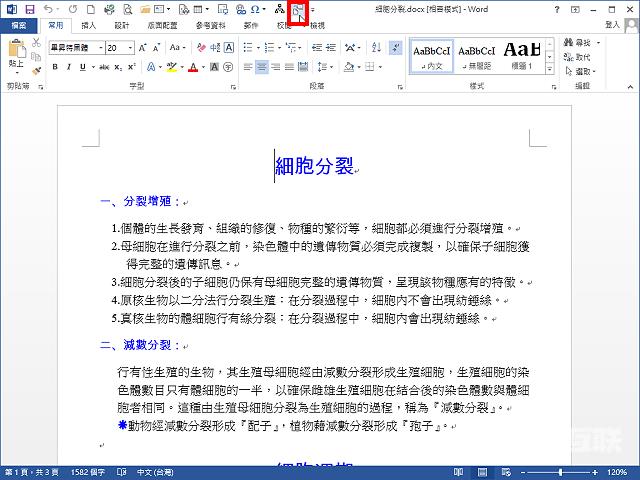
8.已经将文字传送到PowerPoint 2013,预设每张投影片会分配一段文字,如下图所示。这个方式只能产生简报的标题,不能产生说明文字,如果你想要自己指定标题与说明文字详见:Word 2013 传送到PowerPoint 2013。